Altas automatizadas
Desde el menú de Traspasos, tendremos las opciones para poder realizar por un lado, el alta automatizada y masiva de GT/Seminarios a partir de un fichero CSV y por otro lado, el alta automática de participantes en cada GT/Seminario siempre y cuando tuviera asociada una “Solicitud de GT/Seminario” rellenada on-line en nuestro portal.
ALTA AUTOMÁTICA DE PARTICIPANTES EN UN GT/Seminario:
Una vez creados los GT/Seminarios en nuestra aplicación y dados de alta sus coordinadores respectivos, lo único que falta es dar de alta a los participantes de cada GT/Seminario.
En el caso de que un GT/Seminario tenga asociado una “solicitud rellenada on-line en nuestro portal” (Anexos I y II), se podrá realizar un alta automática de participantes, siendo estos los que quedaron indicados en la solicitud correspondiente (Anexos I y II). Posteriormente, como desde el período en que se realizó la solicitud hasta que empiece a rodar el GT/Seminario, puede haber alguna baja o algún alta, éstas podrían realizarse individualmente desde la propia aplicación de “Gestión de Actas” (desde las opciones: “Inscribir partipantes” o “Eliminar participantes”), y lo podrían hacer tanto el coordinador del grupo de trabajo como el asesor de referencia del CPR, según se decida (además, los asesores del CPR tendrán otra opción alternativa para eliminar a un participante de un GT/Seminario sin necesidad de entrar en la aplicación de «Gestión de Actas» y de tener que introducir la clave del coordinador; para está opción, simplemente tendrían que ir a «GTs/Seminarios→Baja Participantes» y en este caso tienen que seleccionar el NIF del participante y la actividad (GT/Seminario) donde hay que darlo de baja).
Para realizar el alta automática de participantes en un GT/Seminario determinado, tendremos que registrarnos como asesores en el portal del CPR y una vez registrados nos iríamos a: «Gestión de GTs/Seminarios→Traspasos→ Traspasar Participantes» y nos aparecerá un listado con todos los GT/Seminarios dados de alta en el curso actual en la plataforma. Simplemente tenemos que hacer clic sobre el título del GT/Seminario para proceder al alta automática de participantes, los cuales serán los mismos que se indicaron en su solicitud correspondiente cuando se rellenó on-line.
Si el GT/Seminario NO tuviera una ‘solicitud on-line‘ asignada, entonces el proceso de alta automática daría un error advirtiendo de este hecho. Por otro lado, cuando se realiza este alta masiva automatizada, el sistema comprueba por cada participante a dar de alta si ya existe como participante en ese GT/Seminario, porque si así fuera, el sistema avisaría dando un error de que no se puede dar de alta porque ya existe.
En el caso de NO poder realizar el alta automática de participantes de un GT/Seminario, por no tener éste asociado una “solicitud rellenada on-line”, habría que proceder a entrar de forma manual, uno a uno, todos los participantes de esa actividad, bien por parte del coordinador (en este caso tendría que registrarse en el portal del CPR como coordinador, y después ir al menú: “Coordinadores GT/Seminarios→Inscribir Participantes”) o bien por parte del asesor (en este caso tendría que registrarse en el portal del CPR como asesor, y después ir al menú: “Gestión de Gts/Seminarios→Gestión de Actas→Inscribir Participantes”); en ambos casos, previo a Inscribir Participantes, habrá que introducir la clave del coordinador para la gestión de actas, y en el caso de que el coordinador tuviera más de un GT/Seminario asociado, se tendría que seleccionar en cuál de ellos quiere realizar el alta o inscripción de participantes.
ALTA AUTOMÁTICA Y MASIVA DE ACTIVIDADES (GT/Seminarios):
En este paso, se añaden a la base de datos de la aplicación los parámetros básicos del Grupo de Trabajo o del Seminario, para poder ser manejados en listados y consultas, y poder ser utilizados en la “Gestión de Actas” por parte de los coordinadores. Los datos que se necesitarán para darlos de alta serán los siguientes: Nombre del GT/Seminario, Curso Académico (p.e.: 2020-2021), Modalidad (G, S o SV), Fechas de Inicio y Fin de inscripción de participantes en la actividad, Nombre y Apellidos del Coordinador, Clave del Coordinador para acceder a la aplicación de “Gestión de actas de GT/Seminarios” (esta clave tendrá un máximo de cinco caracteres), Nombre y Apellidos del asesor de referencia del CPR y por último el Código de Solicitud (en el caso de que tuviera asignada una solicitud on-line).
Para dar de alta de forma automática y masiva todas las actividades de un curso en concreto, necesitaremos crearnos previamente un fichero en formato CSV, el cual contendrá una fila/línea por cada GT/Seminario a crear, y en cada fila/línea vendrán dados los NUEVE campos/datos que se necesitan, separados por “;” . El fichero NO contendrá ninguna línea de cabecera y los campos/datos NO vendrán entrecomillados. Este fichero podemos generarlo a partir de la hoja de cálculo del PASO 4.
Los nueve campos/datos separados por “;” que necesitaremos y en el orden que se indica a continuación son:
TituloAct;FecIniIns;FecFinIns;Curso;TipoAct;Coordinador;ClaveCor;ContactoAse;CodSolicitud
Un ejemplo de como podría ser este fichero CSV con un GT y un Seminario a dar de alta sería el siguiente:
- ELABORACIÓN PED;2019-10-13;2019-11-14;2019-2020;G;Jesús García Portillo;jgpju;Juan Pérez Pérez;13
- REVISIÓN RECURSOS ESPA;2019-10-13;2019-11-14;2019-2020;S;Rafael Arce Sanz;rasju;Juan Pérez Pérez;0
Como se puede ver, el último campo, el «Código de solicitud«, siempre debe estar relleno, al igual que el resto de campos (de lo contrario el programa nos daría un error). En el caso de no tener código de solicitud on-line asociado, o de no saber cuál es dicho código o de querer dejarlo para modificarlo más tarde, deberá tener un valor igual a 0, pero nunca dejarlo en blanco porque podría ser causa de errores.
MUY IMPORANTE: Los campos fecha (fecha de inicio y fin de inscripción) para este fichero deben darse en formato AMD (Año-Mes-Día, o sea: aaaa–mm–dd (año, con cuatro dígitos, mes, con dos dígitos y día, con dos dígitos, separados por ‘–‘). Podemos utilizar las mismas fechas de incio y fin de inscripción para todos los GT/Seminarios, y posteriormente si se necesitará ampliar la fecha de fin de inscripción para alguno en concreto, simplemente lo haríamos modificando el GT/Seminario desde la opción de menú: «Gestión de GTs/Seminarios->Modificar GT/Seminario«.
Una vez creado nuestro fichero CSV, que obligatoriamente deberá llamarse: “actividades.csv”, tendremos que subirlo a nuestro portal, para ello, accedemos al portal del CPR desde el backend (o sea, desde la parte de administración) y una vez logueados, nos iremos a “Componentes->ProFiles”, y seleccionaremos primero la carpeta ‘actividades‘ y dentro de ésta la carpeta ‘traspasos‘. Si dentro de esta carpeta ‘traspasos‘, existiera un fichero que se llamara: ‘actividades.csv‘, lo eliminamos. En este punto lo que tenemos que hacer es pulsar sobre el botón de ‘Upload‘ donde se nos abrirá una ventana desde donde podremos seleccionar el fichero que tenemos en nuestro ordenador (actividades.csv) para subirlo al portal… otra opción para subirlo es utilizar el “arrastrar y soltar” (arrastrar con el ratón desde nuestro equipo el fichero en cuestión y soltarlo en el interior de la carpeta “../actividades/traspasos” de nuestro portal. Hecho esto ya veremos que el fichero aparece dentro de la carpeta “traspasos”.
Una vez subido el fichero CSV, sólo nos queda ejecutar el programa para que nos haga el alta automática de las actividades, para ello, desde el ‘frontend‘ (parte pública) de nuestro portal, y una vez registrados como asesores, nos iremos a: “Gestión de GTs/Seminarios->Traspasos->Alta automática de GT/Seminarios” y si todo es correcto se producirá el alta automática de los GT/Seminarios, pero si alguna de las líneas del fichero (o sea, si algún GT/Seminario) tuviera algún campo en blanco, o más campos de los permitidos, nos daría un error avisándonos del número de línea dentro del fichero que contiene errores y que por tanto no ha podido darse de alta y por otro lado aparecerán las líneas (o sea, los GT/Seminarios) que sí se han dado de alta correctamente.
En caso de líneas (o sea, de GT/Seminarios) con error, podremos volver a generar un fichero CSV pero SOLO con las líneas que han dado errores, corrigiendo estos previmente, o bien dar de alta manualmente sólo aquellas líneas (GT/Seminario) que han dado errores.
Hecho esto, lo aconsejable es eliminar de la carpeta “../actividades/traspasos/” de nuestro portal, el fichero ‘actividades.csv‘ , para evitar que alguien pueda ejecutar de nuevo el alta automática, generando una duplicación de GT/Seminarios.